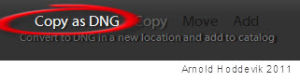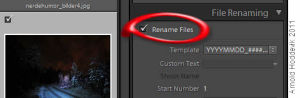Du kan lage din egen mal for hvilke opplysninger filnavnet skal inneholde, når du endrer navn på bilder i Lightroom. Du kan endre navn på mange samtidig.
Slik lager du malen
I Library åpner du menyen Library og velger Rename Photo.
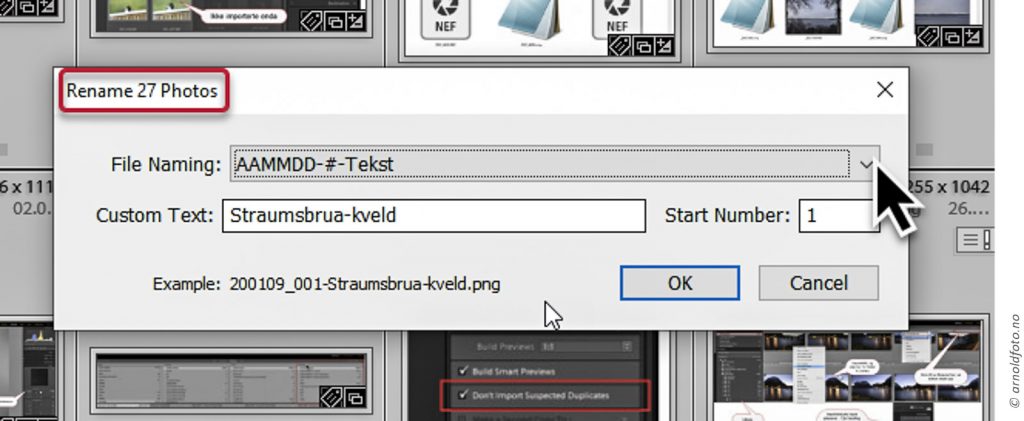
Et lite skjermbilde åpner seg, og gir deg muligheten til å velge en av flere medsendte maler for filnavn.
Feltet Custom Text kommer til syne, dersom filnavnmalen inneholder koden for Custom Text. Dersom du glemmer å skrive noe i feltet Custom Text, vil Lightroom sette inn teksten Untitled i filnavnet. Skjermbildet viser nederst hvordan filnavnet vil se ut.
Lag din egen mal nå
Klikk på knappen i høyre kant av feltet File Naming, så ser du listen. Nederst i listen står det Edit. Klikk på Edit, for å åpne skjermbildet Filename Template Editor.
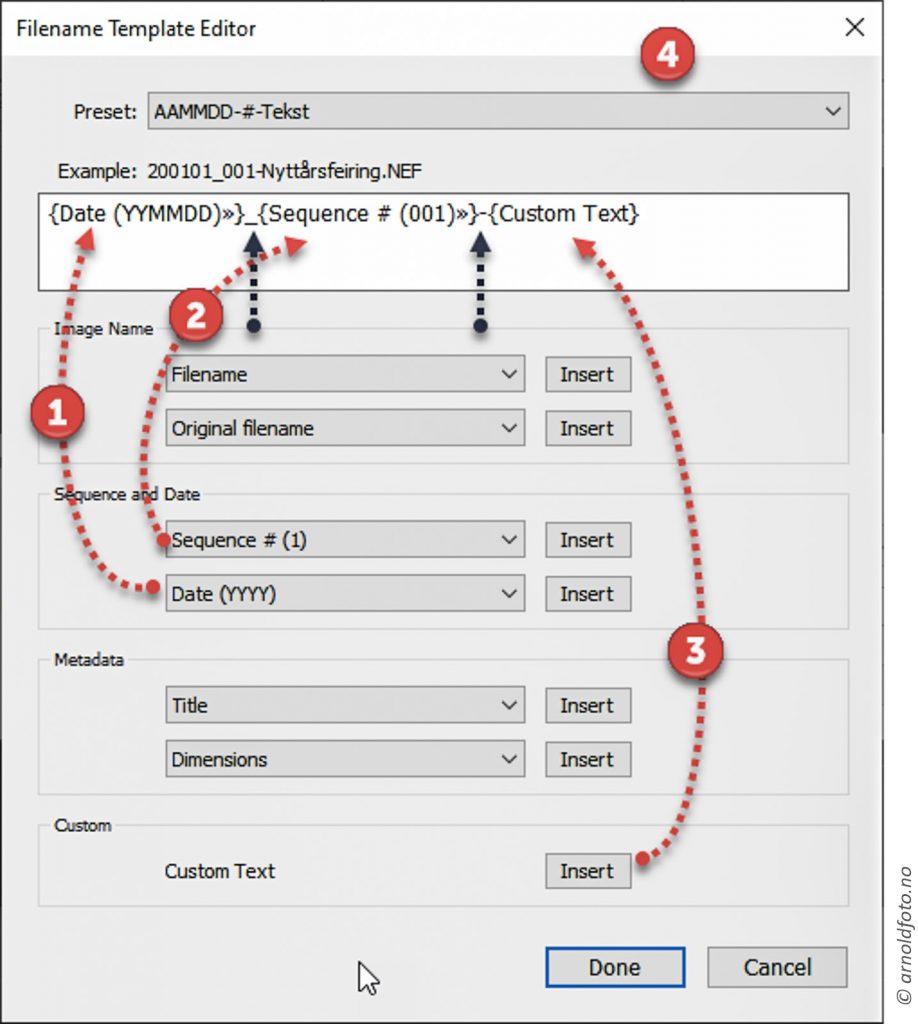
- Start med å slette alle kodene i det store, hvite feltet øverst.
- Klikk på feltet Date, og velg en mal for dato som passer deg. Velger du YYMMDD, vil du få en seksifret dato sammensatt av år, måned og dato. YYYYMMDD gir åtte sifret dato, DVs 4 i årstallet. Når du velger en datomal, settes den inn i begynnelsen av det hvite feltet. (1)
- Sett inn et skilletegn fra tastaturet, understrek eller strek.
- Klikk på feltet Sequence, og velg antall siffer sekvensnummeret må inneholde. Velger du 001, kan du endre navn på inntil 1000 bilder samtidig. Er behovet større, må du velge 0001. Mer enn 10.000 er vel mindre aktuelt for de fleste.
- Sett inn et skilletegn fra tastaturet, understrek eller strek.
- Klikk Insert bak Custom Text, for å sette inn koden CustomText i filnavnet.
Like over feltet med koder viser Lightroom deg hvordan filnanvet vil se ut. Du er nå klar til å lagre malen, så klikk i feltet Preset øverst i skjermbildet, og velg Save Current settings as a New Preset. Gi malen et navn som senere forteller deg hva malen inneholder, for eksempel som her: «ÅÅMMDD_#-Egen Tekst».
Da er malen klar til bruk, og du henter den enkelt frem fra menyen Library > Rename Photos i Library eller når du skal importere – i panelet File Renaming, sett hake for Rename Files, og velg en mal. Hugs å skrive i feltet Custom Text – Untitled er lite fortellende.